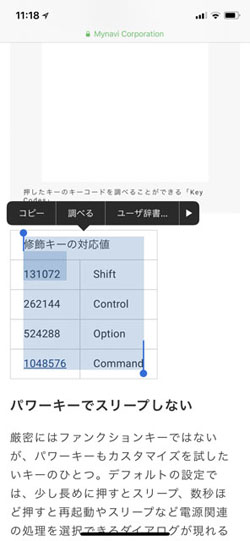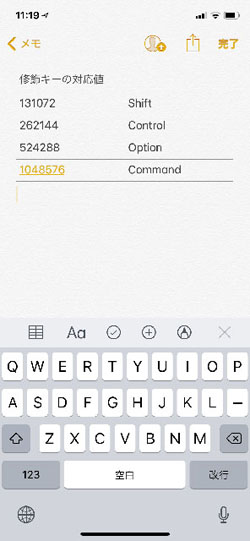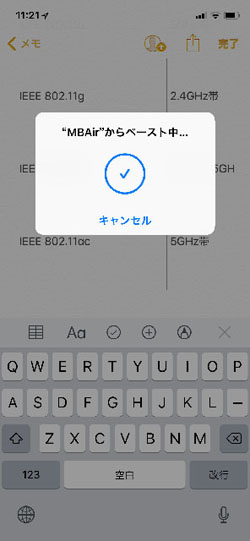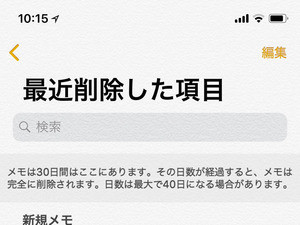iOS 11の「メモ」アプリに追加された作表機能は、ソフトウェアキーボードのすぐ上にあるツールバー左端の表ボタンをタップすると利用でき、かんたんに行/列を追加できる。整然とした表を気軽に作成できるので、仕事用文書で使う補助資料を移動の合間に作成する、といった用途にちょうどいい。
それでも行/列をちまちま増やす作業は面倒という場合は、コピー&ペーストを活用しよう。iOS 11の「メモ」にペーストすると、完全ではないがHTMLの表構造を解釈し、手動で作成した場合と変わらない外観に仕上げてくれる。4列×10行など大きめな表をつくる場合、適当なWEBページにある表をコピー&ペーストし改変すれば、作表作業を大幅に簡略化できるはずだ。
このときHTMLの表は、TABLE要素の中にTR要素が、さらにその中にTD要素があるという入れ子状であればよく、罫線は無視される。CAPTIONやSUMMARY属性もコピー対象に含まれるが、体裁/書式の情報は失われる。スタイルシートやスタイル属性も無視されるので、HTMLの表に含まれるプレインテキスト部分だけがペーストされる、と理解しておけばいいだろう。
なお、表のコピー&ペーストはユニバーサルクリップボード -- iOS 10以降/macOS Sierra以降に対応したデバイス間のコピー&ペースト機能 -- も利用できる。MacのWEBブラウザで目にした表、NumbersやExcelなど表計算アプリで選択した複数のセル(空白セルも可)、テキストエディタで作成したタブ区切りの文字列など、いろいろな表をiPhoneの「メモ」にペーストできるので活用しよう。